Google Maps ist ein unschätzbar wertvolles Tool, um herauszufinden, wo Sie sich befinden oder wohin Sie gehen müssen. Das Gleiche gilt für Street View, eine Option aus der Ich-Perspektive, bei der von Google selbst aufgenommene Fotos zur Navigationshilfe verwendet werden. Wahrscheinlich haben Sie die allgegenwärtigen Kameraautos von Google schon einmal vorbeifahren sehen und diese Bilder aufgenommen. Das Ergebnis ist ein Bild jedes Hauses und Unternehmens, auf das Sie ganz einfach zugreifen können, indem Sie einfach eine Adresse in die Navigations-App eingeben. Aber so nützlich diese Vision auch sein mag, sie ist auch eine Einladung dazu Betrüger Benutzen Sie Ihr Zuhause, um Sie einzuschüchtern.
Natürlich könnte jemand einfach zu Ihnen nach Hause gehen oder mit dem Auto vorbeikommen und herausfinden, wo Sie wohnen, aber mit Google Maps können Sie das ganz einfach tun – vom Sofa aus. Jeder mit einem Telefon oder Computer kann dies tun. Darunter auch jemand, der Ihr Geld oder Ihre Zeit stehlen will.
Glücklicherweise gibt es eine einfache Möglichkeit, Ihr Zuhause auf Google Maps unkenntlich zu machen und so zu verhindern, dass andere zu viele Details Ihres Wohnorts sehen. Hier erfahren Sie, wie es geht.
Weitere Informationen finden Sie in den wichtigen Reisetipps von Google Maps.
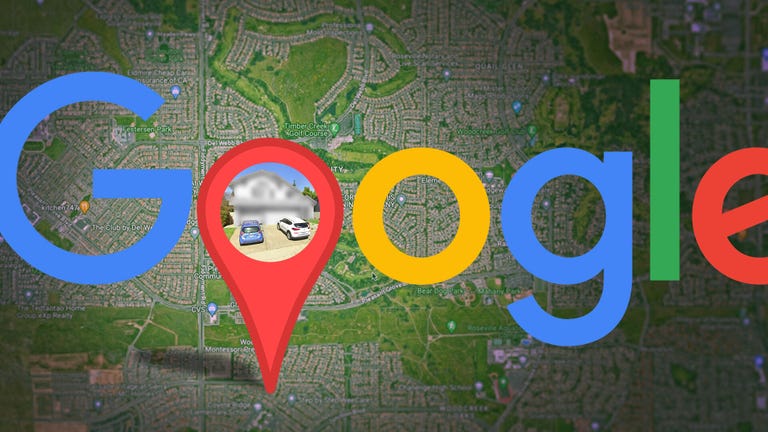
Sehen Sie sich das an: So verwischen Sie Ihr Haus oder ein Objekt in Google Maps
So verwischen Sie Ihr Zuhause auf Google Maps
Sie müssen dies auf Ihrem Computer tun – die Unschärfefunktion ist in der Google Maps-App für iOS oder Android nicht verfügbar. Sie können über den Webbrowser auf Ihrem Mobilgerät darauf zugreifen, die Verwendung ist jedoch recht schwierig. Daher ist die beste Wahl ein zuverlässiger Webbrowser auf Ihrem Mac oder PC.
NEIN mapas.google.comGeben Sie Ihre Heimatadresse in die Suchleiste oben rechts ein, drücken Sie die Eingabetaste und klicken Sie auf das angezeigte Foto Ihres Zuhauses.

Klicken Sie oben links auf der Seite direkt über Ihrer Adresse auf das Foto Ihres Zuhauses.
Als nächstes sehen Sie Street View Ihres Standorts. Klicken Melden Sie ein Problem in der unteren rechten Ecke. Der Text ist super klein, aber er ist da.

Dies ist die Street View Ihres Standorts.
Jetzt liegt es an Ihnen, auszuwählen, was Google verwischen soll. Passen Sie die Bildansicht mit der Maus so an, dass Ihr Haus und alles andere, was Sie unkenntlich machen möchten, innerhalb des roten und schwarzen Felds liegt. Verwenden Sie den Cursor zum Bewegen und die Plus- und Minus-Tasten zum Vergrößern bzw. Verkleinern.

Wenn Sie mehr Unschärfe erzeugen möchten, als im schwarzen/roten Feld angegeben ist, verwenden Sie zum Vergrößern die Schaltfläche „+“.
Wenn Sie mit der Anpassung des Bildes fertig sind, wählen Sie unten aus, was Sie weichzeichnen möchten:
- Ein Gesicht
- Ihr Zuhause
- Ihr Auto/Kennzeichen
- Ein anderes Objekt
Sie werden gebeten, weitere Details darüber anzugeben, was genau Sie unscharf machen möchten, wenn das Bild von mehreren Autos, Personen und anderen Objekten besetzt ist.
Stellen Sie außerdem absolut sicher, dass das, was Sie auswählen, genau das ist, was Sie verwischen möchten. Google warnt davor, dass etwas, das Sie in Street View unscharf machen, dauerhaft unscharf bleibt.
Geben Sie abschließend Ihre E-Mail-Adresse ein (erforderlich), überprüfen Sie das Captcha (falls erforderlich) und klicken Sie Zum Versenden.

Sie müssen zusätzliche Informationen darüber bereitstellen, was Sie unkenntlich machen möchten. Seien Sie also gründlich.
Sie sollten eine E-Mail von Google erhalten, in der Sie darüber informiert werden, dass Google Ihren Bericht prüft und sich mit Ihnen in Verbindung setzt, sobald Ihr Antrag abgelehnt oder genehmigt wurde. Möglicherweise erhalten Sie weitere E-Mails von Google, in denen Sie um weitere Informationen zu Ihrer Anfrage gebeten werden. Google gibt keine Auskunft darüber, wie lange die Bearbeitung Ihrer Anfrage dauern wird. Halten Sie daher Ausschau nach neuen E-Mails.
Um mehr zu erfahren, werfen Sie einen Blick darauf, wie Google Immersive View für Karten erstellt hat.




